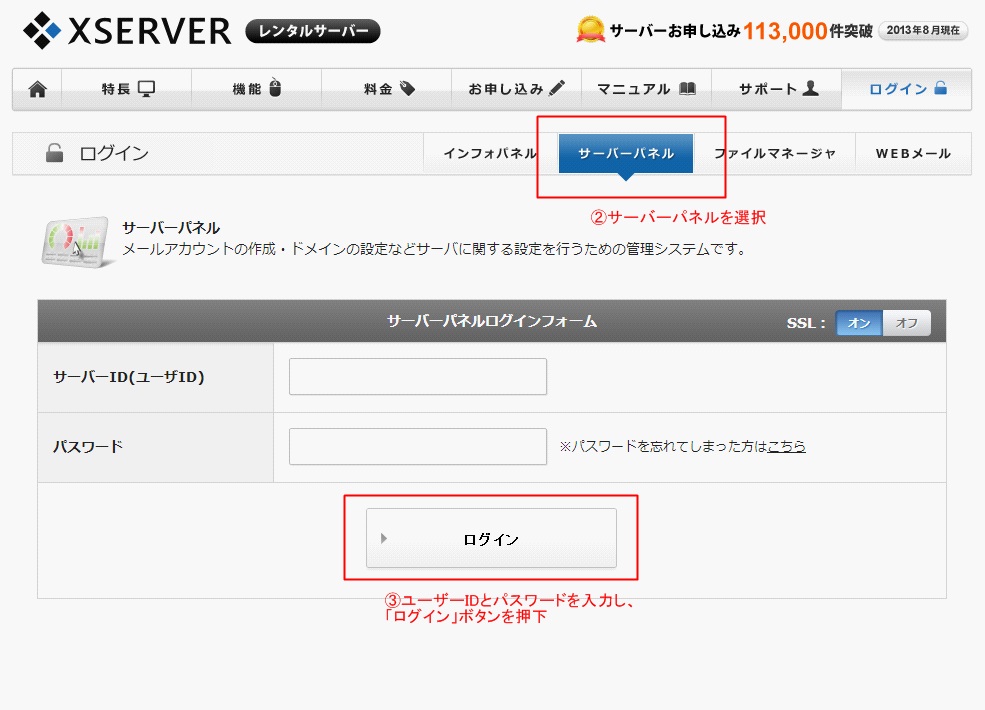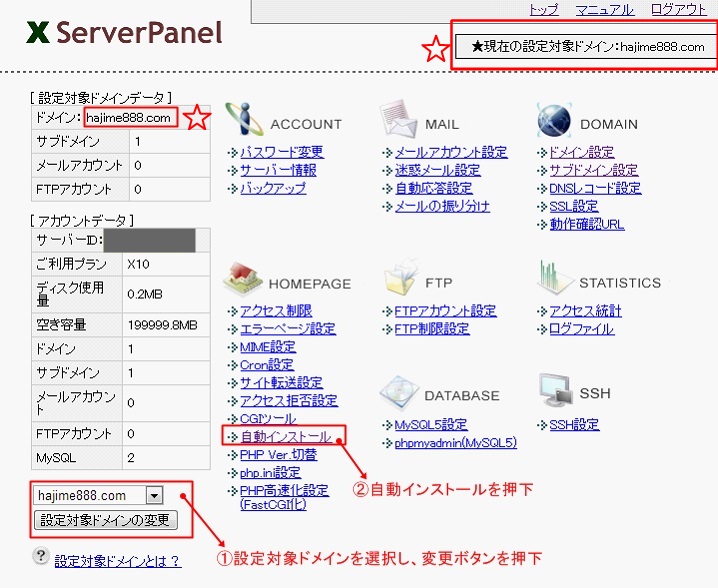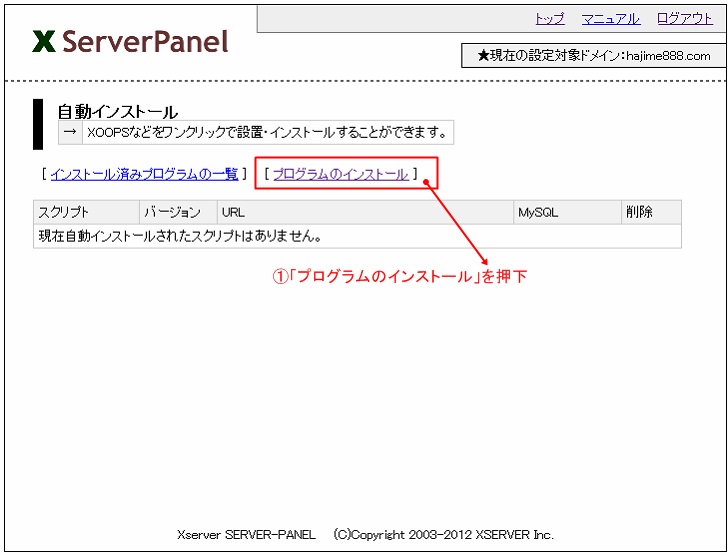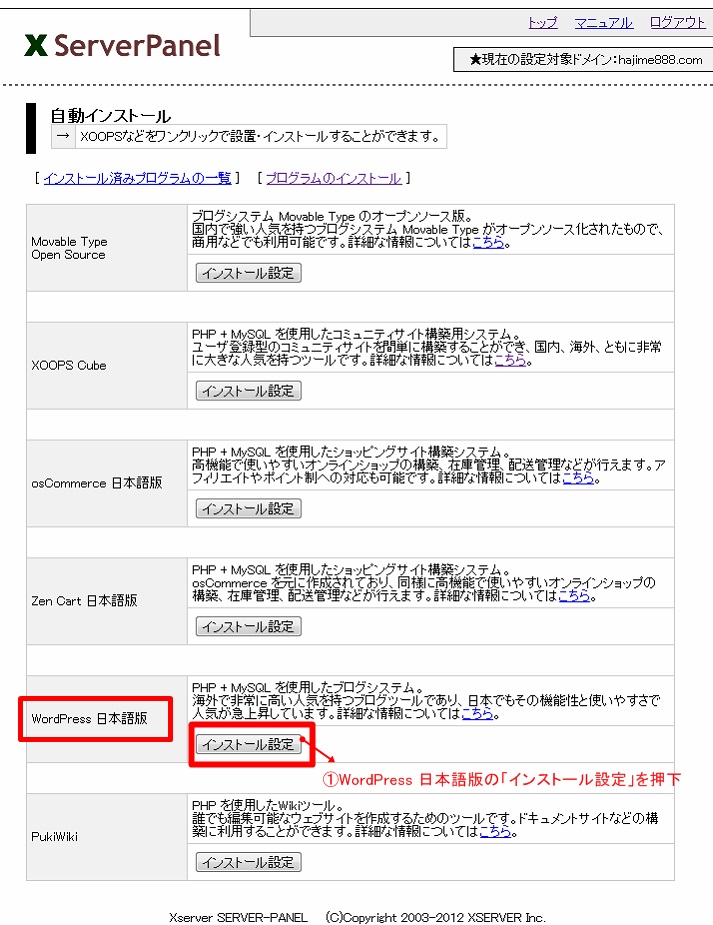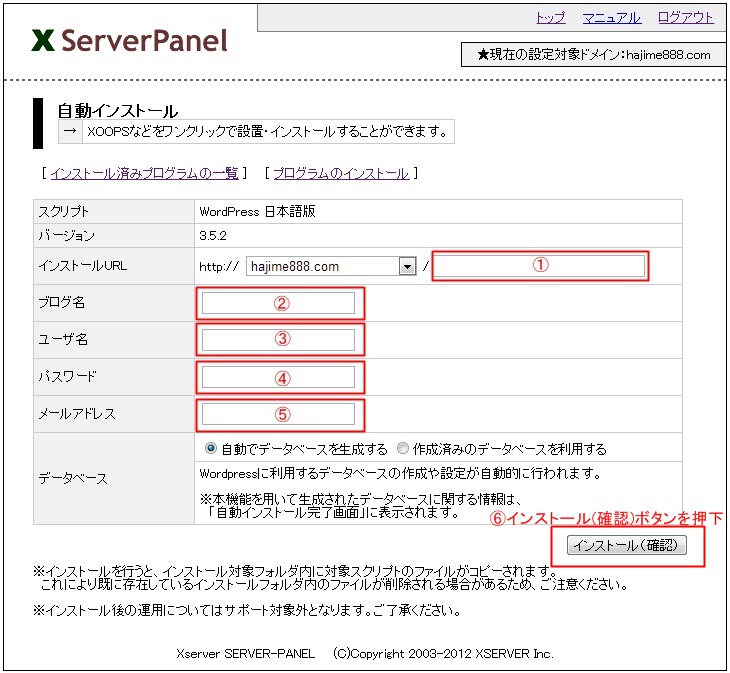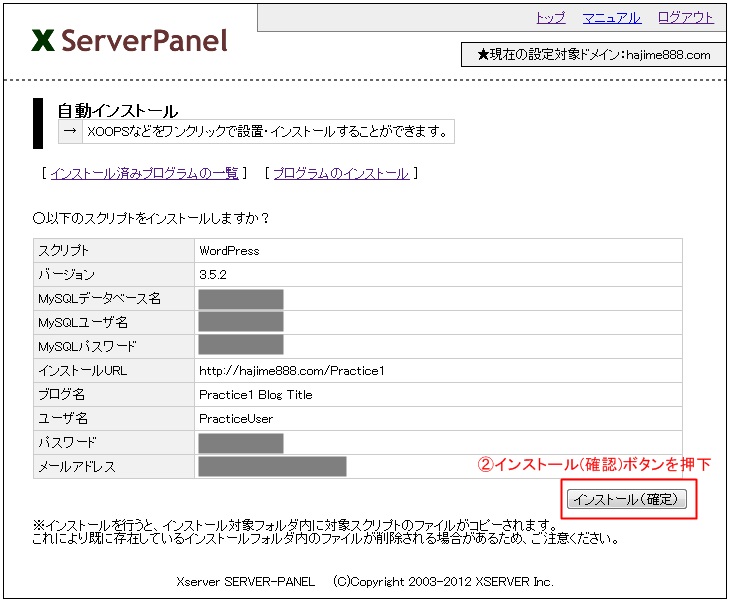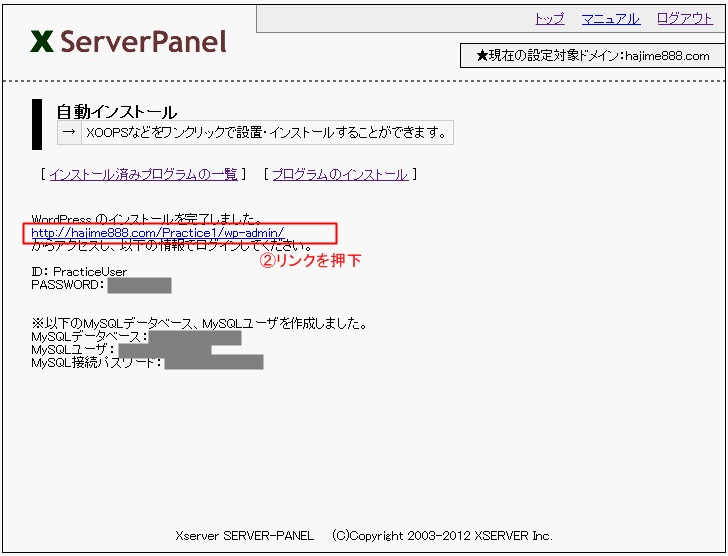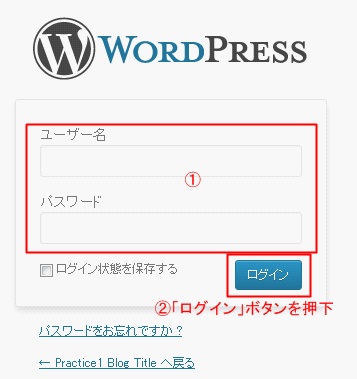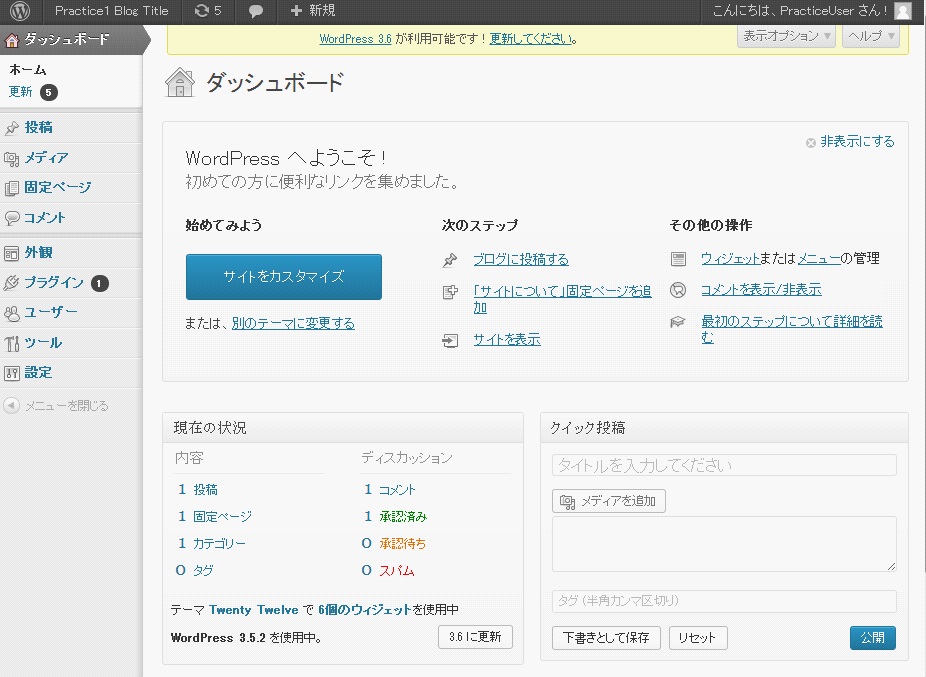当ページの目的
WordPress初心者の方がXserverにWordPressをインストールできること。当ページの期待効果
| Before | After |
| Xserverでワードプレスが使えない | Xserverでワードプレスが使える様になる |
事前準備
- Xserverの契約
- 独自ドメインの登録 (※独自ドメインを利用する場合)
手順
- Xserverにログイン
- WordPressをインストールするドメインを選択
- プログラムのインストール
- WordPress日本語版を選択
- WordPress(ブログ)の情報を入力
- 確認画面の内容を確認
- WordPressの情報を保存
- WordPress管理画面にログイン
- WordPress管理画面のトップページを表示